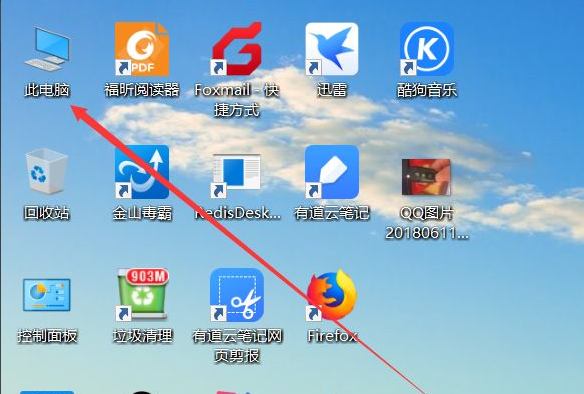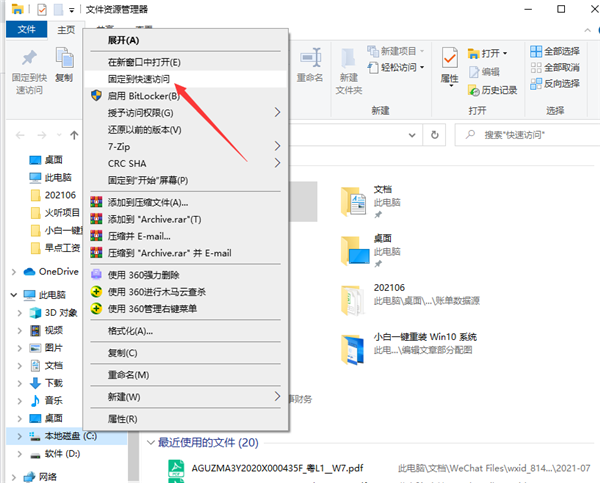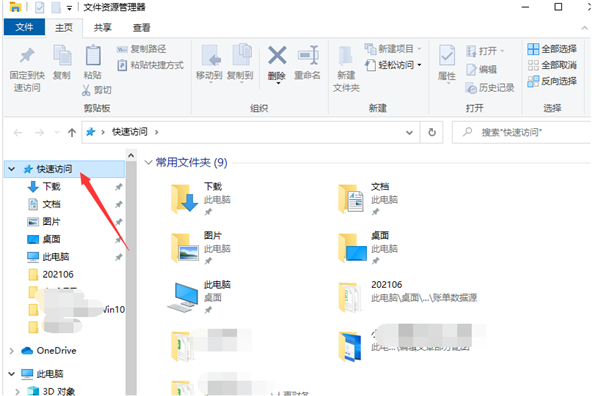首页
Win10怎么关闭数字签名?Win10关闭数字签名的步骤教程
Win10怎么关闭数字签名?Win10关闭数字签名的步骤教程
2021-12-13 17:05:10
来源:互联网
作者:admin
Win10怎么关闭数字签名?数字签名认证能够帮助我们有效地鉴别数字信息,然后很好地分辨软件是否是原厂,如果是假冒伪劣产品就会被拒之门外。但是很多用户不知道如何关闭数字签名,下面小编就以win10系统为例,给大家介绍关闭数字签名认证的具体方法。
Win10关闭数字签名的步骤教程
1、在桌面开始菜单中击右键,在弹出的菜单中选择“以管理员身份运行命令行窗口”页面。
2、在打开的命令窗口页面中输入以下命令:bcdedit.exe /set nointegritychecks on,按回车键确认。
3、回车键之后,该程序将立即被执行完毕,同时窗口页面中弹出“操作成功完成”的信息提示,点击关闭该命令行窗口,这样就完成windows10永久关闭强制数字签名的设置了。
相关文章
- win10时间不准怎么办? 04-04
- Win10管理员Administrator账户开启方法 04-04
- win10蓝屏irql not less or equal教程 03-27
- win10系统总弹出需要新应用打开此ymsgr的解决方法 01-24
- win10待机死机有什么好的处理方法?要怎么解决? 01-21
- win10系统groove播放器无法使用怎么办?win10系统音乐groove无法播放修复教程 01-21
精品游戏
换一批